虚拟机(centos7)网络配置
修改网络配置(ip等)
VWware右上角,选择编辑---虚拟网络编辑器

可以看到子网ip是 192.168.1.0,那么我们分配ip地址就可以从此ip段开始。
再点击NAT设置
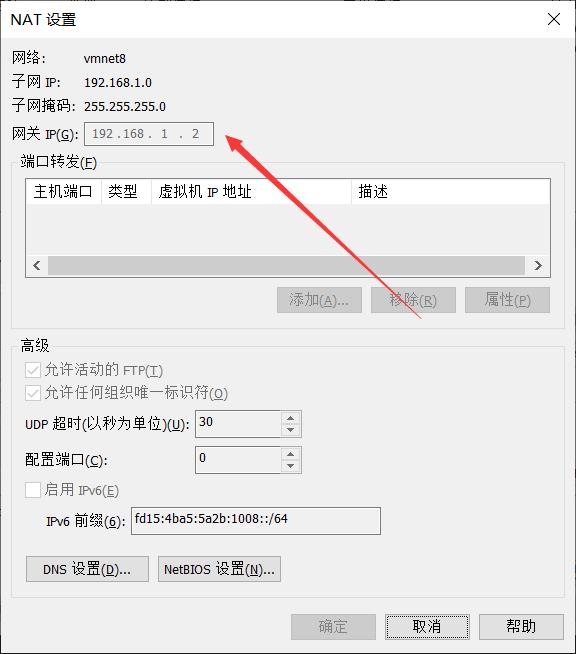
这里的网关我们稍后会用到
输入命令:
vim /etc/sysconfig/network-script/ifcfg-enth33
编辑,可能会提示vim找不到,可以换为 vi,进入编辑网络设置。
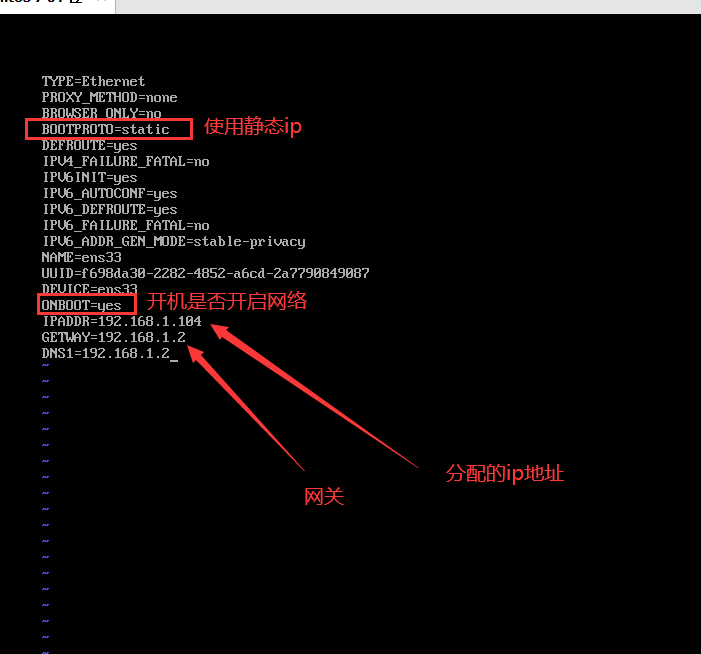
- ONBOOT应该是开启的,由于上篇博客安装虚拟机时忘记开启网络,这里需要改为yes
- IPADDR就是我们分配给该虚拟机的ip地址,可以自行设置
- GETWAY是网关,这里我们设置成上一步找到的网关即可
按下esc,输入 :wq 保存并退出,输入
systemctl restart network
再输入
ip addr
可以看到新的ip信息

修改host
输入
vi /etc/hosts
新增插入
192.168.1.104 test
192.168.1.xxx xxxx
192.168.1.xxx xxxx
192.168.1.xxx xxxx
192.168.1.xxx xxxx 可根据自己的集群进行修改,方便今后使用
修改主机名
输入
vi /etc/hostname
进入编辑修改主机名,可以进行映射。
本机电脑进行修改
win10系统的路径为:C:\Windows\System32\drivers\etc\hosts
操作和centos7中修改host相同,增加映射
结语
到此为止网络配置就此完成。


【推荐】编程新体验,更懂你的AI,立即体验豆包MarsCode编程助手
【推荐】凌霞软件回馈社区,博客园 & 1Panel & Halo 联合会员上线
【推荐】抖音旗下AI助手豆包,你的智能百科全书,全免费不限次数
【推荐】轻量又高性能的 SSH 工具 IShell:AI 加持,快人一步